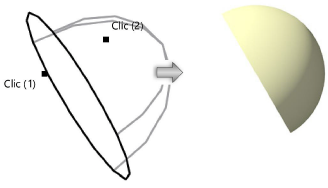Créer un hémisphère
Lorsque vous sélectionnez l'outil Hémisphère, les modes suivants apparaissent.
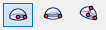
|
Mode |
Description |
|
Rayon
|
Sélectionnez ce mode pour définir la base de l’hémisphère selon son rayon. |
|
D'après diamètre
|
Sélectionnez ce mode pour définir la base de l’hémisphère selon son diamètre. |
|
D’après rayon vertical
|
Sélectionnez ce mode pour définir la base de l’hémisphère selon son centre et sa rotation. |
Le rayon de l’hémisphère peut être modifié à l’aide de l’outil Ajustement (voir Ajuster des extrusions et des primitives de volume), le rayon peut être édité dans la palette Info Objet et la résolution peut être modifiée via le paramètre Résolution conversion 3D (voir Préférences Vectorworks: catégorie « 3D »).
Créer un hémisphère avec le mode D’après rayon
|
Mode |
Outil |
Trousse |
Raccourci |
|
Rayon
|
Hémisphère
|
Modélisation 3D |
Alt+Shift+3 (Windows) Option+Shift+3 (Mac) |
Pour créer un hémisphère d’après un rayon:
Sélectionnez l’outil et le mode que vous souhaitez utiliser.
Cliquez dans le dessin pour fixer le centre de la base de l’hémisphère.
Déplacez le curseur selon le rayon souhaité et cliquez pour définir le rayon de la base de l’hémisphère. Vous pouvez également définir le rayon dans la Barre de données.

Créer un hémisphère avec le mode D’après diamètre
|
Mode |
Outil |
Trousse |
Raccourci |
|
D'après diamètre
|
Hémisphère
|
Modélisation 3D |
Alt+Shift+3 (Windows) Option+Shift+3 (Mac) |
Pour créer un hémisphère d’après un diamètre:
Sélectionnez l’outil et le mode que vous souhaitez utiliser.
Cliquez pour fixer le premier point sur le diamètre de l’hémisphère.
Déplacez le curseur selon le diamètre souhaité et cliquez pour définir le diamètre de la base de l’hémisphère.
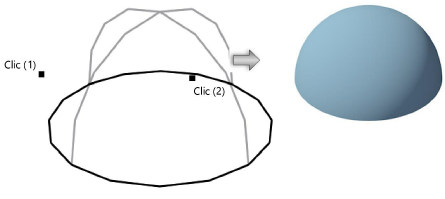
Créer un hémisphère avec le mode D’après rayon vertical
|
Mode |
Outil |
Trousse |
Raccourci |
|
D’après rayon vertical
|
Hémisphère
|
Modélisation 3D |
Alt+Shift+3 (Windows) Option+Shift+3 (Mac) |
Pour créer un hémisphère d’après un rayon vertical:
Sélectionnez l’outil et le mode que vous souhaitez utiliser.
Cliquez dans le dessin pour fixer le centre de la base de l’hémisphère.
Déplacez le curseur pour obtenir le rayon souhaité et cliquez pour définir la rotation et la hauteur de l’hémisphère.